гҖҖгҖҖAudition CCз”ЁдәҺеҲӣе»әпјҢж··еҗҲпјҢзј–иҫ‘е’ҢжҒўеӨҚйҹійў‘еҶ…е®№зӯүе·ҘдҪңпјҢжҳҜеҫҲеӨҡйҹід№җеҲ¶дҪңзҲұеҘҪиҖ…йғҪе–ңж¬ўзҡ„иҪҜ件пјҢдҪ жғіиҰҒдҪҝз”ЁAudition CC2019жқҘеҲ¶дҪңйҹід№җеҗ—?дҪ зҶҹжӮүAudition CC2019еҗ—?дёӢйқўзҡ„ж•ҷзЁӢеҸҜд»Ҙеё®еҠ©дҪ и§ЈеҶіиҝҷдәӣй—®йўҳпјҢиҝҳдјҡеҜ№Audition CC2019иҝӣиЎҢж·ұеәҰи®Іи§ЈпјҢдёҖиө·жқҘеӯҰд№ еҗ§!
гҖҖгҖҖ1гҖҒAudition CC2019йҹійў‘еҗҺжңҹе…Ҙй—Ёж•ҷзЁӢд»Ӣз»Қ
гҖҖгҖҖжң¬ж•ҷзЁӢдё»иҰҒдёәж–°жүӢи®Іи§Јau cc 2019зүҲзҡ„ж•ҷзЁӢпјҢи®ІеёҲдјҡзқҖйҮҚи®Іи§Јauзҡ„еҠҹиғҪпјҢи®Іи§ЈеҰӮдҪ•еңЁе®¶з”ЁиҪҜ件еҪ•йҹіпјҢж··йҹігҖӮжіўеҪўе’Ңе…үи°ұжҳҫзӨәпјҢз”ЁдәҺеҲӣе»әпјҢж··еҗҲпјҢзј–иҫ‘е’ҢжҒўеӨҚйҹійў‘еҶ…е®№пјҢд»Һз®ҖеҚ•зҡ„йҹійў‘еҲ°й«ҳзә§еҗҺжңҹеҲ¶дҪңпјҢеҗҺжңҹеҲ¶дҪңCDиҙЁж„ҹйҹід№җгҖӮ

гҖҖгҖҖиҜҫзЁӢжҳҜе°ҸзҷҪзә§иҪҜ件еҹәзЎҖи®Іи§ЈпјҢзқҖйҮҚи®Іи§Јauзҡ„еҠҹиғҪпјҢеҹәзЎҖз•Ңйқўж“ҚдҪңгҖҒдәәеЈ°еӨ„зҗҶгҖҒжӯҢжӣІж··йҹігҖҒйҷҚеҷӘгҖҒеҠЁжҖҒеӨ„зҗҶд»ҘеҸҠеҰӮдҪ•жү“йҖ 家еәӯж··йҹіе·ҘдҪңе®ӨгҖӮ

гҖҖгҖҖиҜҫзЁӢйҖӮеҗҲжӯҢжӣІж··йҹіеҲ¶дҪңиҖ…пјҢйҹід№җйҷўж ЎеӯҰз”ҹеҸҠйҹід№җеҲ¶дҪңзҲұеҘҪиҖ…пјҢжӢҹйҹіе·ҘдҪңиҖ…еӯҰд№ пјҢжғіиҰҒеӯҰд№ зҡ„жңӢеҸӢеҸҜд»ҘзӮ№еҮ»дёӢйқўзҡ„й“ҫжҺҘиҝӣиЎҢеӯҰд№ гҖӮ
гҖҖгҖҖзӮ№еҮ»иҜ•еӯҰпјҡAudition CC2019йҹійў‘еҗҺжңҹе…Ҙй—Ёи®Іи§Ј
гҖҖгҖҖ2гҖҒAudition CC2019жңүе“ӘдәӣеҠҹиғҪ
гҖҖгҖҖ1гҖҒж¶ҲйҷӨж··е“Қе’ҢйҷҚеҷӘж•Ҳжһң
гҖҖгҖҖдҪҝз”Ёиҝҷдәӣжңүж•Ҳзҡ„е®һж—¶ж•ҲжһңпјҢжҲ–йҖҡиҝҮ Essential Sound йқўжқҝпјҢд»ҺжІЎжңүеә•еҷӘжҲ–еӨҚжқӮеҸӮж•°зҡ„еҪ•йҹідёӯйҷҚдҪҺжҲ–ж¶ҲйҷӨж··е“Қе’ҢиғҢжҷҜеҷӘйҹігҖӮ
гҖҖгҖҖ2гҖҒж”№иҝӣдәҶж’ӯж”ҫе’ҢеҪ•йҹіжҖ§иғҪ
гҖҖгҖҖеңЁжІЎжңүжҳӮиҙөзҡ„гҖҒдё“жңүзҡ„еҚ•дёҖз”ЁйҖ”еҠ йҖҹ硬件зҡ„жғ…еҶөдёӢпјҢд»ҘдҪҺ延иҝҹеңЁеёёи§Ғзҡ„е·ҘдҪңз«ҷдёҠж’ӯж”ҫ 128 дёӘд»ҘдёҠзҡ„йҹіиҪЁжҲ–и®°еҪ• 32 дёӘд»ҘдёҠзҡ„йҹіиҪЁгҖӮ
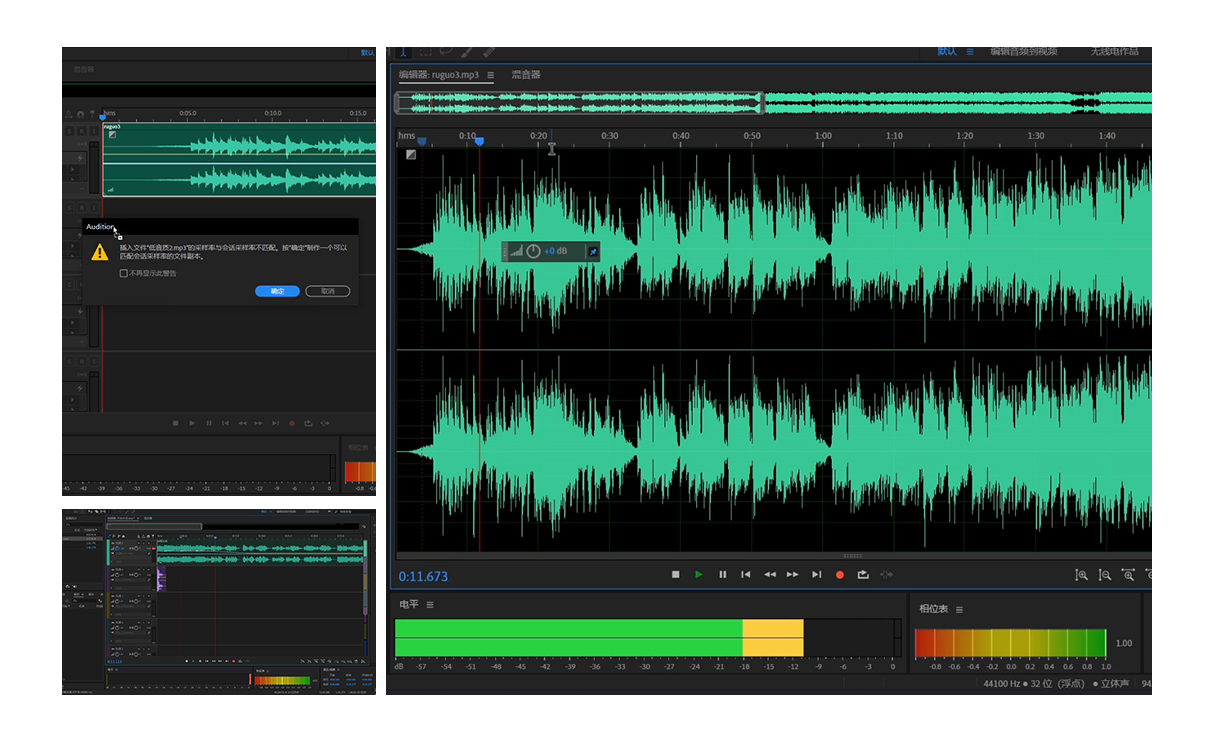
гҖҖгҖҖ3гҖҒзј©ж”ҫиҮіж—¶й—ҙ
гҖҖгҖҖдҪҝз”ЁеҸҜиҮӘе®ҡд№үзҡ„йў„и®ҫпјҢзј©ж”ҫеҲ°зү№е®ҡзҡ„жҢҒз»ӯж—¶й—ҙгҖӮдёҚеҝ…еҶҚиҝӣиЎҢзҢңжөӢжҲ–з»Ҷеҫ®и°ғж•ҙеҚіеҸҜзңӢеҲ°зЎ®еҲҮзҡ„ж—¶й—ҙй•ҝеәҰгҖӮ
гҖҖгҖҖ4гҖҒеүӘиҫ‘еўһзӣҠжҺ§еҲ¶е’ҢжіўеҪўзј©ж”ҫ
гҖҖгҖҖдҪҝз”ЁеүӘиҫ‘еўһзӣҠи°ғж•ҙжқҘи°ғж•ҙжӮЁзҡ„йҹійў‘пјҢж— йңҖе°Ҷи§ҶзәҝжҲ–йј ж Үе…үж ҮзҰ»ејҖжӮЁзҡ„еҶ…е®№гҖӮеҖҹеҠ©жӮЁзҡ„зңјзқӣе’ҢиҖіжңөпјҢе°ҶеүӘиҫ‘е“ҚеәҰдёҺзӣёйӮ»еүӘиҫ‘еҢ№й…ҚпјҢиҜҘеүӘиҫ‘дёӯзҡ„жіўеҪўе°Ҷе®һж—¶е№іж»‘зј©ж”ҫд»Ҙи°ғж•ҙе№…еәҰгҖӮ
гҖҖгҖҖ3гҖҒAuditionCCеҰӮдҪ•еҜјеҮәйҹійў‘
гҖҖгҖҖ1гҖҒжү“ејҖhttpAdobe AuditionCCиҪҜ件еҗҺпјҢзӮ№еҮ»йЎ¶йғЁзҡ„вҖңж–Ү件вҖқжҢүй’®пјҢ然еҗҺеңЁеј№еҮәзҡ„иҸңеҚ•йҖүйЎ№дёӯжүҫеҲ°вҖңеҜјеҮәвҖқйҖү项并йҖүдёӯпјҢйҖүдёӯеҗҺпјҢеңЁеј№еҮәзҡ„дәҢзә§иҸңеҚ•дёӯжүҫеҲ°вҖңеӨҡиҪЁж··йҹівҖқгҖӮ
гҖҖгҖҖ2гҖҒзӮ№еҮ»еӨҡиҪЁж··йҹіеҗҺпјҢжӮЁж №жҚ®иҮӘе·ұзҡ„йңҖжұӮзЎ®е®ҡжӮЁзҡ„йҖүжӢ©гҖӮ
гҖҖгҖҖ3гҖҒеңЁеј№еҮәзҡ„еҜјеҮәеӨҡиҪЁж··йҹіи®ҫзҪ®з•ҢйқўеҗҺпјҢдҪ еҸҜдҝ®ж”№ж–Ү件зҡ„еҗҚеӯ—пјҢж–Ү件дҝқеӯҳзҡ„дҪҚзҪ®пјҢж–Ү件зҡ„ж јејҸзӯүпјҢйғҪеҸҜд»Ҙж №жҚ®иҮӘе·ұйңҖжұӮеҶіе®ҡжҳҜеҗҰдҝ®ж”№пјҢдҝ®ж”№е®ҢжҲҗеҗҺзӮ№еҮ»гҖҗзЎ®е®ҡгҖ‘е°ұеҸҜд»ҘдәҶгҖӮ
гҖҖгҖҖиҝҷд№ҲеҘҪзҡ„ж•ҷзЁӢдёҚеӯҰд№ е°ұеҸҜжғңдәҶпјҢи®©жҲ‘们дёҖиө·еӯҰд№ иҜҘж•ҷзЁӢеҗ§!
гҖҖгҖҖзӮ№еҮ»пјҢе°ұеҸҜд»Ҙе…Қиҙ№иҜ•еӯҰ!
гҖҖгҖҖAudition CC2019йҹійў‘еҗҺжңҹе…Ҙй—Ёи®Іи§Ј
,Auditionе…Ҙй—Ё,Audition